Adobe Illustrator — одна из старейших, но наиболее известных программ для создания и редактирования графических изображений, таких как шрифты, плакаты и открытки. Если вы уже создали изображение, но оно сохранено в файле PDF, вы можете импортировать изображение в Adobe Illustrator на Mac и редактировать PDF в Illustrator. Хотя Adobe Illustrator не предоставляет функций программы редактирования PDF, он все же позволит вам редактировать текст или изображения, присутствующие в конкретном плакате или брошюре. Вот подробное руководство о том, как редактировать PDF в Illustrator с помощью Wondershare PDFelement - Редактор PDF-файлов.
Часть 1. Как редактировать PDF в Adobe Illustrator
Чтобы отредактировать PDF-файл в Adobe Illustrator на macOS, выполните следующие действия:
- Шаг 1. Запустите Adobe Acrobat Pro, а затем откройте файл, который вам нужно отредактировать. Как только PDF-документ, который вы хотите отредактировать, будет открыт, вы можете нажать кнопку "Редактировать PDF" на правой панели.
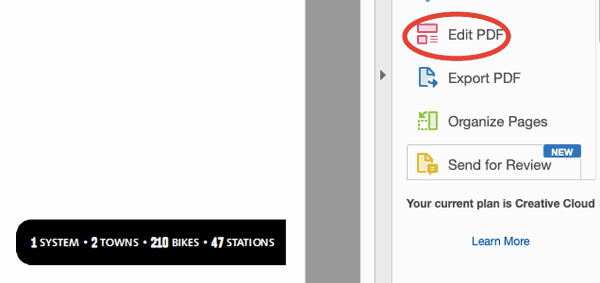
- Шаг 2. Теперь, когда функции редактирования активированы, щелкните по документу, чтобы выбрать элементы, которые вы, возможно, захотите отредактировать. Сделав это, начните сравнивать доступные варианты редактирования. Обратите внимание, что для некоторых элементов функции редактирования на правой панели редактирования остаются серыми и неактивными.
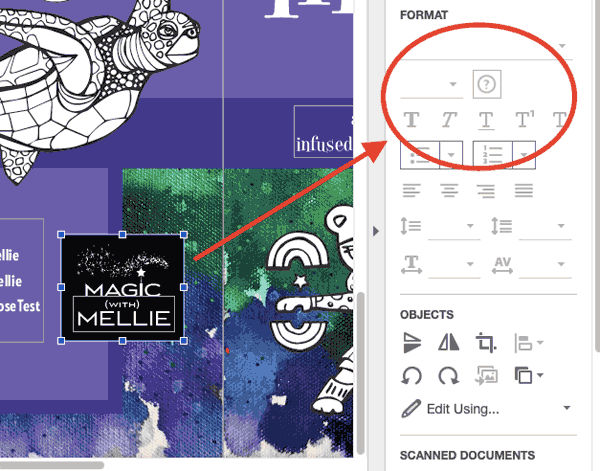
- Это тот случай, когда для векторной графики Illustrator может прийти вам на помощь. Чтобы отредактировать любую векторную графику в вашем PDF-файле с помощью программы Illustrator, сначала убедитесь, что выбрана соответствующая графика (нажмите на нее, чтобы выбрать ее).
- Шаг 3. Затем щелкните правой кнопкой мыши на графике или щелкните правой кнопкой мыши на компьютере Mac, перейдите в раздел "Редактировать с помощью" и выберите "Adobe Illustrator" во всплывающем окне.
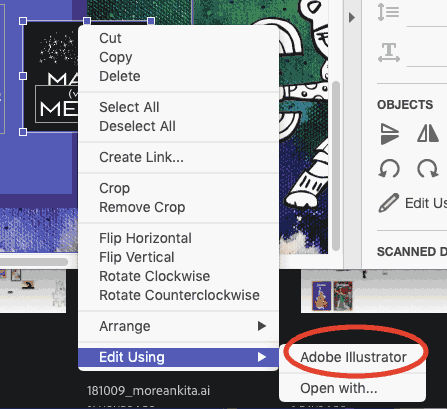
- Шаг 4. Если Illustrator еще не открыт на вашем компьютере, теперь он автоматически начнет запускаться, и в интерфейсе Illustrator откроется документ, содержащий графику, которую вы выбрали для редактирования. Из Illustrator продолжайте и внесите свои изменения в этот файл подправки.
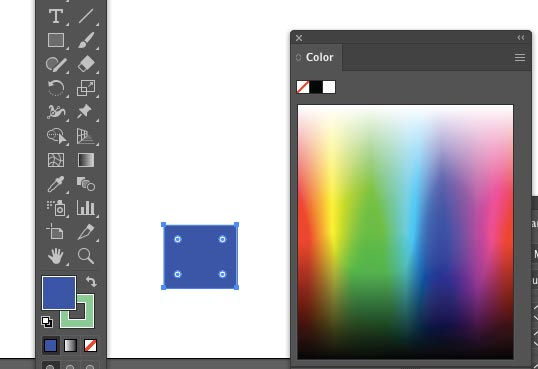
Ограничения использования Adobe Illustrator для редактирования PDF:
- Прежде всего, если ваш PDF-файл содержит более одной страницы, все страницы будут открываться в разных слоях, что затрудняет поиск нужной страницы.
- Во-вторых, вы не можете использовать функцию распознавания текста в PDF-файле для редактирования текста в отсканированном документе.
- В-третьих, интерфейс программы очень сложен и человек без каких-либо предварительных знаний не сможет использовать Adobe Illustrator.
- Наконец, если ваш PDF-файл заблокирован или имеет определенные разрешения, вы не можете добавить его в Adobe Illustrator.
Часть 2. Как редактировать PDF без Adobe Illustrator на Mac
Существует множество других программ, которые могут помочь вам редактировать PDF-файлы в macOS. Хороший PDF-редактор должен позволять вам редактировать любой текст или изображение, присутствующее в PDF-файле, и это то, что PDFelement может делать за считанные доли секунд. Обладая минималистичным пользовательским интерфейсом, эта простая программа предоставляет множество функций для чтения, редактирования или преобразования файлов PDF в требуемые форматы.
- PDFelement позволит вам редактировать любой текст в файле PDF, и изменить стиль текста в соответствии с форматированием места назначения.
- Вы можете редактировать изображения в PDFelement и добавить новый комментарий, текст или определенную фигуру в файл PDF.
- PDFelement совместим с macOS 13/12, macOS High Sierra, macOS 10.14 Mojave и macOS 10.15 Catalina.
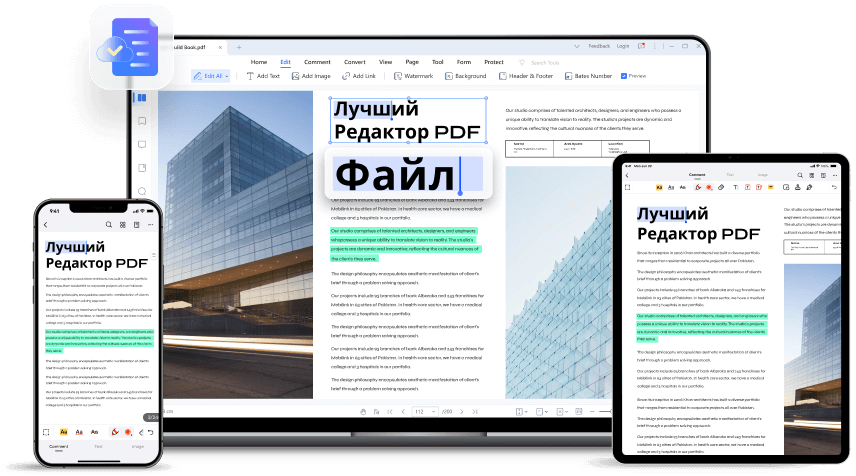
Для пользователей Mac вот пошаговое руководство по редактированию PDF с помощью PDFelement. Редактировать PDF-файлы с помощью этой альтернативы Adobe Illustrator для Mac довольно просто и профессионально.

![]() Работает на основе ИИ
Работает на основе ИИ
Шаг 1. Откройте PDF
Перейдите на Launchpad и откройте PDFelement для Mac. Вы также можете нажать кнопку «Открыть файл» на экране.

Шаг 2. Отредактируйте текст и изображения PDF
- Нажмите кнопку «Текст», и вы сможете редактировать любой текст или изображение в файле PDF. Чтобы отредактировать текст, дважды нажмите на текст и используйте курсор, чтобы изменить текст.
- Точно так же дважды нажмите на изображение, и вы можете изменить размер изображения. Если вы хотите добавить изображение в файл PDF, вы можете щелкнуть изображение, и справа откроется строка меню с параметрами.
Вы также можете щелкнуть другие элементы, отображаемые на вкладке «Текст», включая шрифт, размер шрифта, цвет и т. д. Вот подробные инструкции по редактированию PDF на Mac.

Шаг 3. Управление страницами PDF
Эта опция позволит вам идеально переупорядочить страницы PDF. Вы можете удалять страницы PDF, изменять их поворот, добавлять новые страницы, извлекать их из файла PDF.
Все такие параметры будут представлены в левой части экрана. Щелкнув соответствующий параметр, вы увидите новое окно для выполнения функций с файлом PDF.
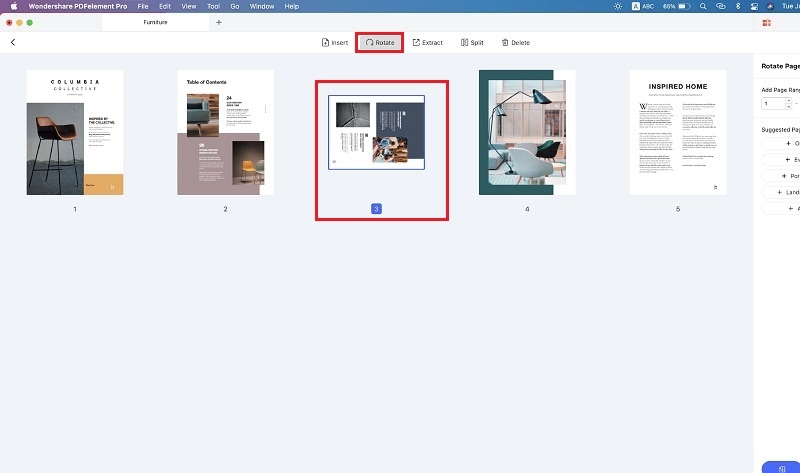
Часть 3. Лучший редактор PDF для macOS
PDF в настоящее время является наиболее широко используемым форматом для передачи документов, поскольку он гарантирует, что его содержимое будет отображаться с полной совместимостью и точностью независимо от устройства, с которого оно считывается. Этот формат обладает огромными преимуществами, но требует специальных инструментов для чтения и редактирования.
Wondershare PDFelement для Mac — расширенный редактор PDF на Mac с функциями редактирования, аннотирования, конвертирования, объединения, подписи, защиты и чтения PDF-файлов. Вы можете использовать PDFelement на любом устройстве Apple – iPhone, iPad и Mac. С PDFelement и iCloud, вы сможете легко передавать документы между своими устройствами и делиться файлами с другими пользователями просто и быстро.
Мощные функции в редакторе PDF помогут увеличить эффективность работы на Mac:

Вы пытаетесь выяснить, как бесплатно редактировать PDF-файл на Mac? Вы хотите знать, как изменить цвет текста в формате PDF на Mac? Вам нужно знать, можете ли вы предварительно редактировать PDF на Mac? Тогда это видео для вас.
PDFelement — это самый простой способ создавать, редактировать, конвертировать и подписывать PDF-формы и документы на настольных компьютерах, мобильных устройствах и онлайн.
PDFelement, продаваемый по всему миру на 9 различных языках, представляет собой универсальное PDF-решение для пользователей всех типов, а также полное PDF-решение, доступное на Windows, Mac, iOS и Android.

Wondershare PDFelement - Интеллектуальные PDF-решения, упрощенные с помощью ИИ
Преобразование стопок бумажных документов в цифровой формат с помощью функции распознавания текста для лучшего архивирования.
Различные бесплатные PDF-шаблоны, включая открытки с пожеланиями на день рождения, поздравительные открытки, PDF-планировщики, резюме и т.д.
Редактируйте PDF-файлы, как в Word, и легко делитесь ими по электронной почте, с помощью ссылок или QR-кодов.
ИИ-Ассистент (на базе ChatGPT) напишет, отредактирует и переведет ваш контент, чтобы сделать его прекрасным и особенным.






